电脑开机自检(Power-On Self-Test,POST)是启动过程中自动运行的硬件检测程序,主要用于检查CPU、内存、硬盘等核心组件是否正常工作,虽然这一机制能帮助用户及时发现硬件问题,但频繁或长时间的自检可能影响开机效率,如果你希望缩短开机时间或临时跳过自检流程,以下方法或许能帮到你。
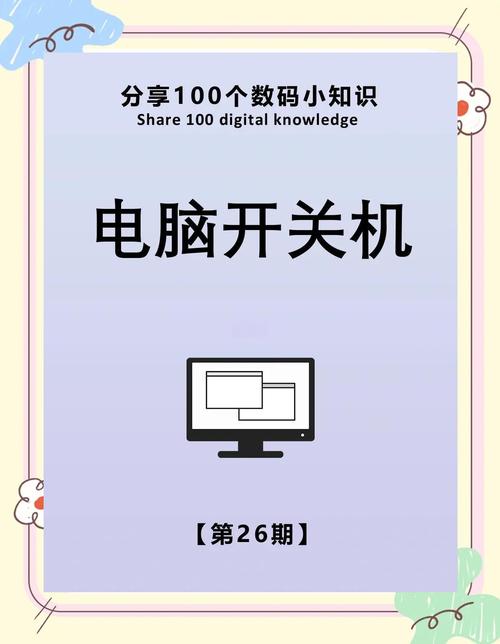
理解开机自检的必要性
在尝试关闭自检前,需明确其存在的意义。
- 硬件故障预警:自检能识别内存损坏、硬盘连接异常等问题,避免系统因硬件故障崩溃。
- 保障系统稳定性:确保所有硬件在启动时处于正常状态,降低运行时出现蓝屏或死机的风险。
- BIOS/UEFI更新后的兼容性验证:部分主板会在更新固件后强制运行完整自检,以确认新版本兼容性。
如果自检时间过长(超过30秒)或频繁无故触发,才建议调整相关设置。

通过BIOS/UEFI关闭部分自检功能
此方法适用于因主板设置导致的自检延迟。
- 进入BIOS/UEFI界面:开机时按
Delete、F2、F10或Esc键(具体按键因主板品牌而异)。 - 找到“Quick Boot”或“Fast Boot”选项:启用该功能可跳过部分硬件检测步骤,缩短自检时间。
- 禁用“Full Screen Logo”:部分主板默认显示品牌LOGO,关闭后可减少等待。
- 调整硬盘检测模式:将SATA模式从“RAID”或“AHCI”改为“IDE”(仅限老旧硬盘,可能影响性能)。
注意:修改BIOS设置存在风险,操作前建议记录原始参数,避免误触其他配置。
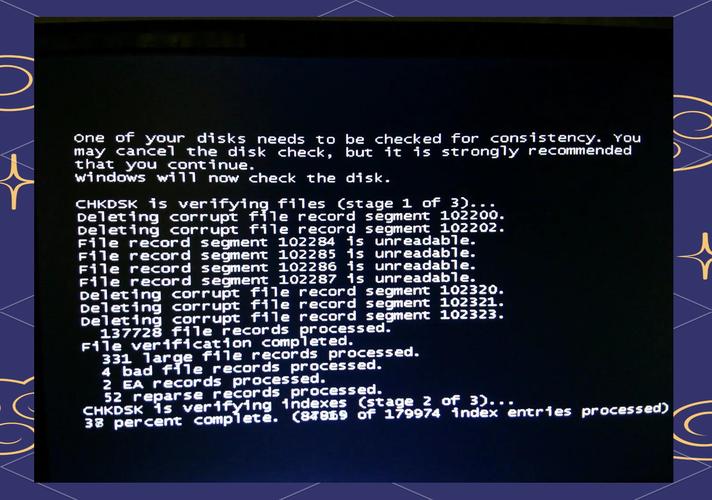
修复系统引导问题
若自检由Windows系统错误引发(如异常关机或更新失败),需修复引导文件。
- 使用Windows安装盘启动:插入U盘或光盘,选择“修复计算机” > “疑难解答” > “启动修复”。
- 命令行修复(适用于高级用户):
- 打开命令提示符,输入
bootrec /fixmbr修复主引导记录。 - 输入
bootrec /fixboot修复引导扇区。 - 输入
bootrec /rebuildbcd重建BCD配置文件。
- 打开命令提示符,输入
完成修复后,系统可能仍会触发一次自检,但后续启动将恢复正常。
处理硬盘或内存故障
硬件问题可能导致自检无法跳过,需针对性解决。
- 检查硬盘健康状态:
- 使用CrystalDiskInfo等工具检测SMART数据,若提示“警告”或“故障”,需备份数据并更换硬盘。
- 重新插拔SATA线或更换接口,排除接触不良问题。
- 测试内存稳定性:
- 通过Windows内置的“Windows内存诊断工具”扫描错误。
- 逐一拔插内存条,确认是否因某条内存损坏导致自检卡顿。
特殊情况处理
部分场景需结合具体原因调整策略:
- 双系统导致的自检延迟:在BIOS中调整默认启动盘顺序,减少系统选择等待时间。
- 外接设备干扰:拔掉非必要USB设备(如移动硬盘、读卡器),某些设备可能被识别为启动项。
- 主板电池老化:若BIOS设置频繁重置,更换CR2032纽扣电池可解决。
风险与注意事项
关闭自检功能可能带来潜在问题,需权衡利弊:
- 硬件故障无法及时预警:若跳过自检,可能无法及时发现内存或硬盘损坏,导致数据丢失。
- 系统兼容性问题:部分主板快速启动模式可能与旧显卡或外设冲突,引发黑屏或驱动异常。
- 依赖具体硬件型号:不同品牌主板的BIOS选项名称和位置差异较大,操作前建议查阅官方手册。
观点
作为长期接触硬件维护的从业者,个人建议用户优先排查自检异常的原因,而非直接关闭该功能,对于普通用户,启用“快速启动”并定期检查硬件健康状态,能在效率与安全性间取得较好平衡,若因工作需要频繁重启设备,可尝试通过系统优化(如禁用冗余启动项)缩短整体开机时间,而非依赖跳过自检这一“捷径”。









评论列表 (1)
关闭电脑开机自检功能,可进入BIOS设置,选择Boot菜单中的Boot Device Priority或Boot Sequence,禁用自检即可快速取消启动检测。
2025年06月19日 19:50